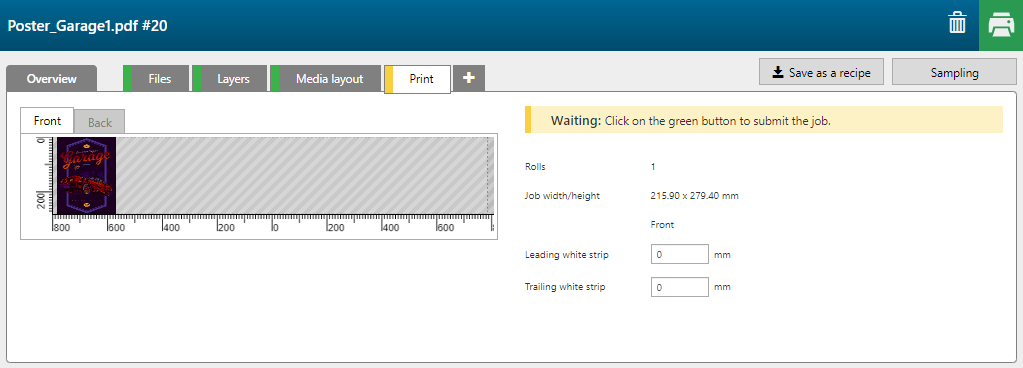Met het recept [FLXfinish+ steunkleuren] kunt u een opdracht afdrukken die deels mat en deels glanzend wordt afgedrukt.
De glansgegevens moeten in het PDF aanwezig zijn als steunkleurgegevens met de naam Gloss .

Om FLXfinish+ toepassingen te creëren, is een CMYKSS profiel met een FLXfinish+ afdrukmodus nodig.
Het PDF moet één pagina met steunkleurgegevens bevatten met de naam: 'Gloss'. Deze elementen worden in glans geprint.
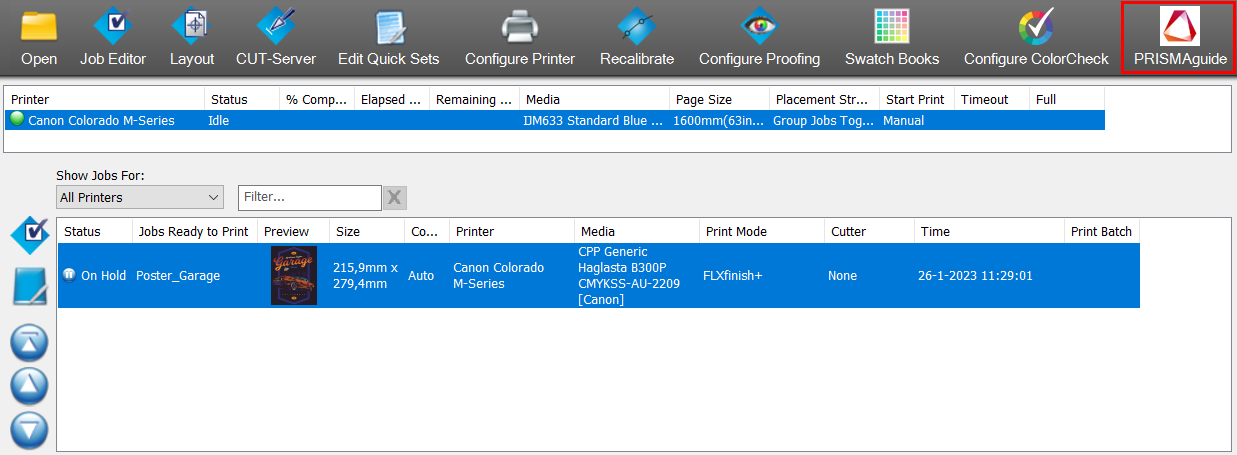
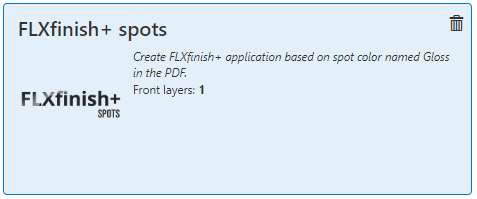
Het tabblad [Overzicht] wordt geopend.
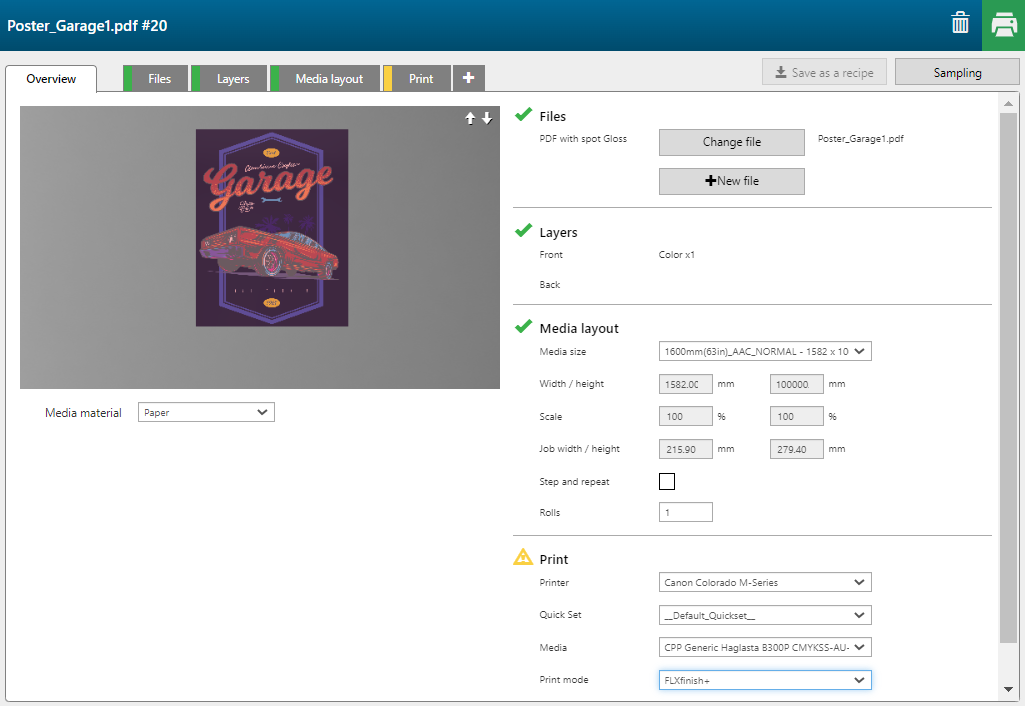
Het recept wijst automatisch de juiste instellingen per laag toe en voegt de twee lagen samen.
Een FLXfinish+ toepassing kan slechts één [Voor] laag hebben wanneer u deze naar ONYX Thrive stuurt.
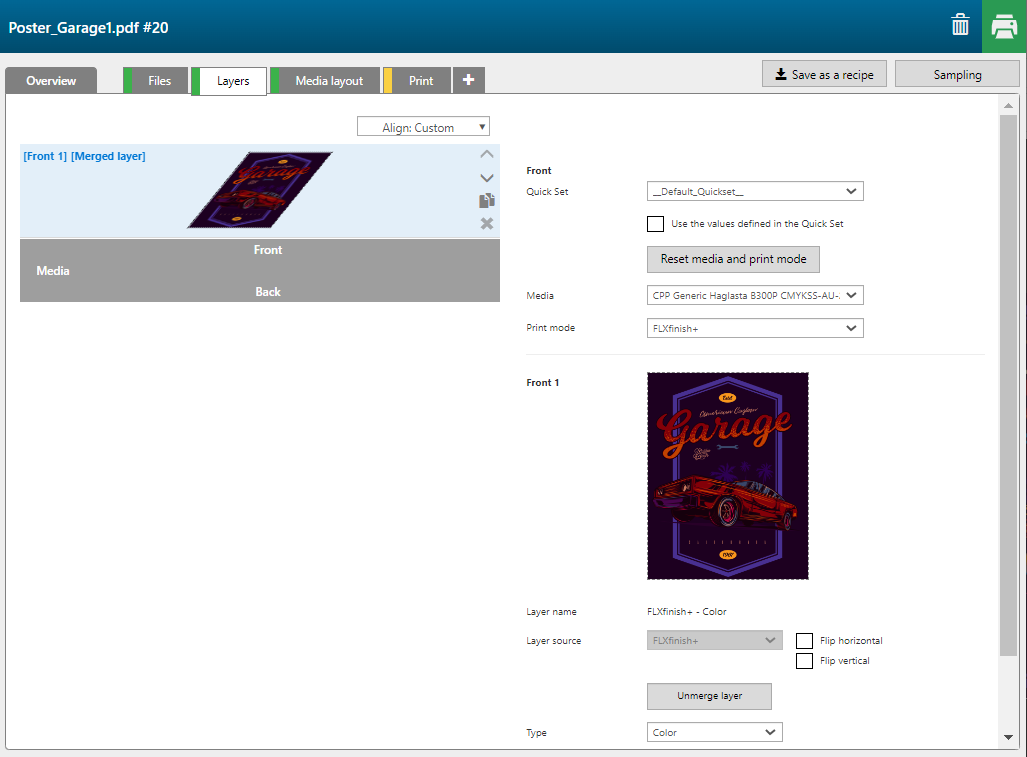
Als u de afzonderlijke lagen wilt controleren, klikt u op de knop [Samenvoegen laag ongedaan maken].
|
Laagnummer |
[Laag bron] |
[Type] |
Opmerking |
|---|---|---|---|
|
[Voor] 2 |
Spot - Gloss |
[Beelddeel masker] [Kleur]: [Glans] |
Het deel van de afbeelding dat wordt geprint in [Glans]. |
|
[Voor] 1 |
PDF with Spot Gloss |
[Kleur] |
De afbeelding wordt geprint in CMYK. |
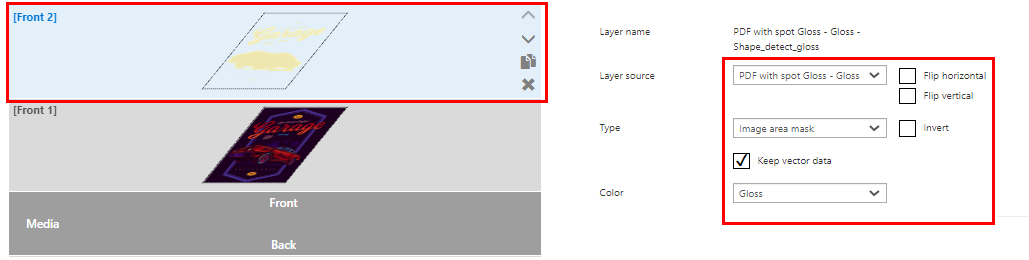
Vergeet niet de lagen weer samen te voegen. Selecteer [Voor] 1 en [Voor] 2 laag (houd de ctrl-toets ingedrukt) en klik op [Geselecteerde lagen samenvoegen].